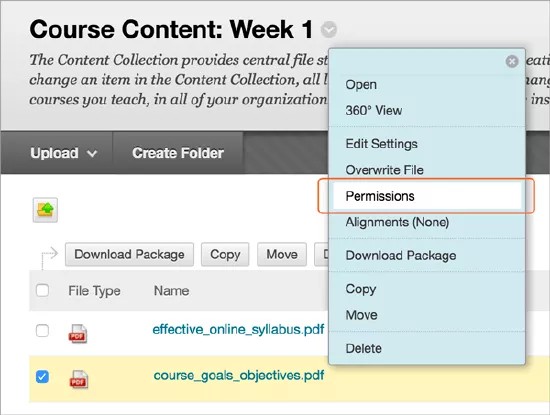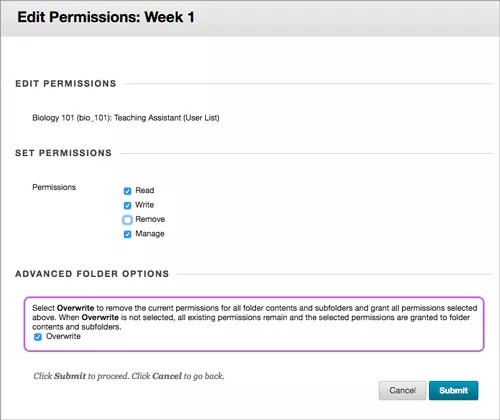Administrer tillatelser
Du kan kontrollere brukertilgang til elementer via Administrer tillatelser-siden. Du kan gi brukere tillatelser enkeltvis, eller du kan gi tillatelser til grupper, for eksempel for å gi tillatelser til alle brukere som er meldt på et visst emne, eller alle brukere med en bestemt institusjonsrolle. Disse grupperingene er basert på brukerinformasjon i Blackboard Learn.
Du kan redigere tillatelser for både filer og mapper.
Når du redigerer tillatelsene for en mappe, gjelder de også for alle undermapper og tilhørende filer. Hvis du for eksempel gir en bruker lesetillatelse for en mappe, har brukeren også lesetillatelse for alle undermapper og tilhørende filer. Du kan fjerne lesetillatelsene for spesifikke undermapper og filer. Du og klassekameratene dine kan arbeide i den samme mappen, og dere kan skjule bestemte elementer fra andre brukere.
Når du har redigert mappetillatelsene, må du sørge for at private undermapper og filer har de nødvendige tillatelsene.
Finn Administrer tillatelser-siden
- Gå til mappen som inneholder elementet, i Mitt innhold.
- Velg Tillatelser i elementers meny.
- Velg et alternativ for å komme i gang.
- Velg spesifikke brukere: Velg dette alternativet for å angi tillatelser for én eller flere brukere. Hvis du vil legge til mer enn ett brukernavn i Velg brukere-delen, må navnene være atskilt med komma.
- Velg spesifikke brukere etter plassering: Velg dette alternativet for å angi tillatelser basert på en liste over brukere i et emne, en emnegruppe, en organisasjon eller en organisasjonsgruppe. For Emne eller Organisasjon kan du justere listen over brukere basert på rolle. Du kan for eksempel gi Administrer-tillatelsen til alle undervisningsassistentene i biologiemnet ditt. Velg Velg spesifikke brukere etter plassering > Emne, velg emnet og rollene i emnet og velg deretter hvilke tillatelser du vil gi dem.
- Velg roller: Velg Alle roller i denne listen for å gi tillatelser til alle brukerne i systemet. Velg Institusjonsroller for å tilordne tillatelser basert på systemroller for institusjonen din, for eksempel Lærer eller Undervisningsassistent. Med dette alternativet kan du la systemroller se innholdet ditt, uansett om de er meldt på emnet eller ikke.
- Tillat alle: Velg dette alternativet for å gi offentlige tillatelser til en mappe. Med dette alternativet får brukere med eller uten systemkonto tilgang til mappen i henhold til tillatelsene du velger.
- Velg brukerne eller gruppen for tillatelsesinnstillingene, og velg deretter hvilke tillatelser du vil gi.
- Velg Send for å lagre.
Slett eller rediger tillatelser
For å slette tillatelser for en bruker eller gruppe kan du gå til Administrer tillatelser-siden, merke av for Bruker/brukerliste og velge Slett. Alle de merkede brukerne og listene mister tillatelsene sine. Når tillatelsene er fjernet, har ikke brukerne tilgang til elementet lenger.
Hvis du vil redigere tillatelser for en bruker eller gruppe, åpner du elementets meny og velger Rediger. Revider tillatelsene, og velg Send.
Mulighet for å overskrive mappetillatelser
Når du redigerer eller legger til tillatelser for en overordnet mappe, kan du bruke Overskriv-alternativet, som tvinger alle filer og undermapper til å følge disse tillatelsene. Hvis for eksempel lese- og skrivetillatelser legges til for mappen og du velger Overskriv, tilbakestilles alle tillatelser for elementer i mappen til lesing og skriving. Alle elementer i mappen med andre tillatelser, for eksempel fjerning, tilbakestilles til bare å ha lese- og skrivetillatelser.
Hvis du ikke velger Overskriv-alternativet, får filene og undermappene automatisk eventuelle tillatelser som gis til den overordnede mappen, men eksisterende tillatelser slettes ikke. Hvis for eksempel lese-, skrive- og administreringstillatelser legges til for mappen og et element i mappen allerede har lese-, skrive- og fjernetillatelser, forblir tillatelsene for filen lesing, skriving og fjerning i tillegg til administrering.
Når du har redigert mappetillatelser, kan du redigere tillatelsene for spesifikke elementer, men disse blir overskrevet neste gang tillatelsene for den overordnede mappen redigeres. Vi anbefaler at du lagrer elementer med samme formål og målgruppe i én enkelt mappe. Deretter kan du enkelt administrere tillatelser.
Slik påvirker emneendringer tillatelser
Hvis emnene og gruppene dine forandrer seg, kan det påvirke tillatelsene du har angitt.
- Hvis en gruppe fjernes fra et emne, vises ikke gruppen på siden lenger, og tillatelsene fjernes.
- Hvis et emne blir gjort utilgjengelig, vises gruppene som er knyttet til dette emnet, fortsatt på siden, og tillatelsene fjernes ikke.
- Hvis et emne deaktiveres, vises ikke gruppene på denne siden lenger, og tillatelsene fjernes.
Advarsel om tillatelser
Redigering av tillatelser kan ha innvirkning på hvilke brukere som har tilgang til et element via et emne eller en mappe. Hvis en bruker for eksempel ikke har lesetillatelse for et element, men lenken til elementet finnes i en mappe, fungerer ikke denne lenken for den aktuelle brukeren. Hvis brukeren får lesetillatelse, fungerer lenken.
Når en bruker redigerer tillatelser for et element som er delt med en mappe eller et emne, vises det en advarsel om at denne handlingen ødelegger eksisterende lenker til elementet. Brukeren kan avbryte handlingen eller velge å fortsette.